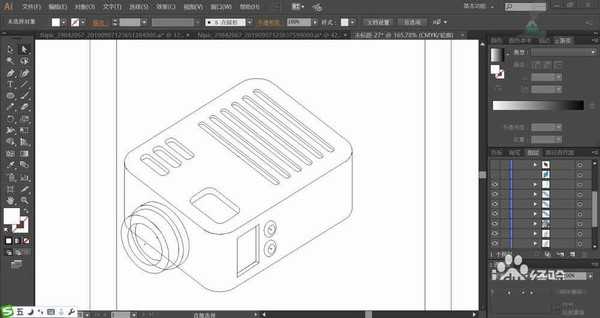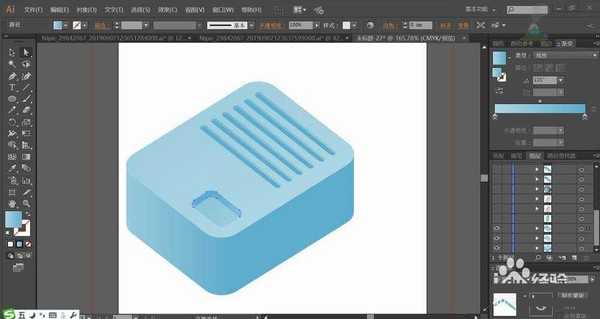现在很多人喜欢用投影仪,该怎么设计一款投影仪的宣传图呢?今天,我们就来画一画投影仪,从中学习一下投影仪的画法,掌握蓝色渐变与黑色渐变的搭配技巧,体会一下灰色渐变与红棕色渐变的搭配效果,详细请看下文介绍。
- 软件名称:
- Adobe Illustrator CC 中文版 2019 v23.1.0.670 直装版
- 软件大小:
- 1.76GB
- 更新时间:
- 2019-09-19立即下载
1、先用钢笔画出投影仪的基本轮廓,再画出顶端的条纹与前端的放射口,接着,我们再画出投影仪右侧面上的细节图案。
2、使用不同角度的蓝色渐变搭配填充投影仪的顶端、左右侧面,让顶端为高光。顶端的条纹用角度不同的蓝色渐变搭配填充。在投影仪的顶端的凹处用明暗两种蓝色渐变填充,让暗光为侧面,底部为高光。
3、接着,我们用灰白色的渐变填充投影仪的右侧面上的螺丝,再用不同角度的蓝色渐变填充右侧面上的凹处结构件。
4、这一步,我们用海蓝色的渐变与灰黑色的渐变搭配填充投影仪的前端圆形口。
5、投影仪发射口的顶端渐变色角度为负60度,正面的渐变色为60度,内部的渐变色为120度。
6、继续用钢笔画出胶片的基本轮廓,胶片的外边缘为灰色渐变填充,胶片的内边缘为红棕色渐变填充。
7、最后,我们继续画出投影仪右侧面的所有的胶片元素,在投影仪右侧上画出胶片的阴影,我们用深蓝色的渐变填充,完成投影仪图片设计。
以上就是ai投影仪的画法,希望大家喜欢,请继续关注。
相关推荐:
ai怎么设计相机矢量宣传图?
ai怎么设计彩色打印机宣传图?
ai怎么设计充电宝产品宣传图? ai充电宝的画法
免责声明:本站资源来自互联网收集,仅供用于学习和交流,请遵循相关法律法规,本站一切资源不代表本站立场,如有侵权、后门、不妥请联系本站删除!
RTX 5090要首发 性能要翻倍!三星展示GDDR7显存
三星在GTC上展示了专为下一代游戏GPU设计的GDDR7内存。
首次推出的GDDR7内存模块密度为16GB,每个模块容量为2GB。其速度预设为32 Gbps(PAM3),但也可以降至28 Gbps,以提高产量和初始阶段的整体性能和成本效益。
据三星表示,GDDR7内存的能效将提高20%,同时工作电压仅为1.1V,低于标准的1.2V。通过采用更新的封装材料和优化的电路设计,使得在高速运行时的发热量降低,GDDR7的热阻比GDDR6降低了70%。